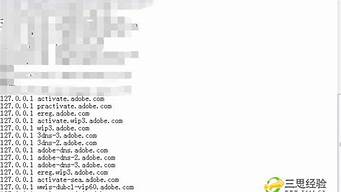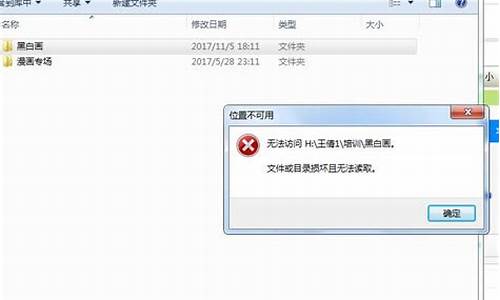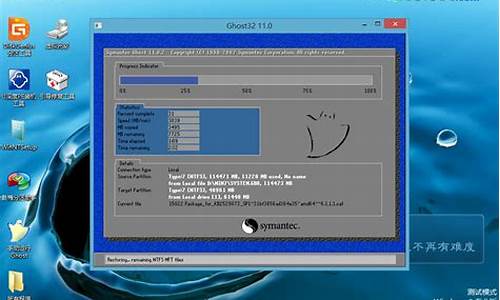
如果电脑系统出现了无法恢复正常运行的情况,那么我们可以在电脑中通过重装系统来解决。那么在系统崩溃无法启动的时候,应该怎么重装呢?在下面的内容中,小编要和大家分享关于win7旗舰版64位的重装系统教程步骤。
相关教程:
怎么用U盘启动盘安装原版win7系统
硬盘如何安装win7系统
一、重装准备
1、做好C盘和桌面文件的备份
2、系统镜像:win7旗舰版64位系统下载
3、4G左右U盘,制作U盘PE启动盘
4、引导设置:U盘装系统启动热键大全
二、重装系统win7旗舰版64位教程步骤图文
1、把win7旗舰版64位镜像中的gho文件解压到U盘GHO目录;
2、在电脑上插入U盘,重启按F12、F11、Esc等启动热键选择从U盘启动;
3、进入U盘主菜单,选择02回车运行PE系统;
4、在PE系统中打开PE一键装机,保持默认设置,点击安装在C盘,确定;
5、执行系统的解压操作,等待完成即可;
6、接着自动重启电脑,开始重装win7旗舰版64位系统;
7、重装系统结束后会启动并进入win7旗舰版64位系统桌面。
相信大家参考了以上重装系统的教程步骤,可以学会重装win7旗舰版64位系统。
怎么让电脑重装系统?电脑系统是一台电脑最核心的运行环境,一旦系统出现了一些问题,那么电脑极有可能用不了,如果系统问题比较大,是需要重装系统的。有不少用户还不清楚怎样才能让电脑重装系统,其实重装系统方法有很多种,其中U盘重装比较通用,这边就以重装雨林木风win7旗舰版为例,教大家如何让电脑系统重装的方法。
重装须知:
1、如果当前系统可以正常启动,直接硬盘重装,如果系统损坏,用U盘重装
2、如果运行内存2G以下安装32位(x86)系统,如果内存4G及以上,安装64位(x64)系统
3、本文介绍legacy下重装系统方法,如果你是uefi机型,参考相关阅读提供的教程
相关教程:
如何用硬盘安装win7系统
怎么用u盘从win10装回win7
pe环境uefi安装win10图解
怎么用大安装非ghost系统
系统崩溃进pe备份C盘桌面数据方法
一、准备工作
1、系统下载:雨林木风ghostwin764位旗舰优化版V2018.04
2、4G及以上U盘:怎么用大制作u盘启动盘
二、U盘启动设置:bios设置u盘启动方法
三、让电脑系统重装步骤如下
1、根据上面的教程制作好大U盘启动盘,然后将下载的电脑系统iso文件直接复制到u盘的GHO目录下;
2、在需要重装系统的电脑usb接口上插入大启动u盘,重启后不停按F12或F11或Esc等快捷键打开启动菜单,选择U盘选项回车,比如GeneralUDisk5.00,不支持这些启动键的电脑查看第二点设置U盘启动方法;
3、从U盘启动后进入到这个界面,通过方向键选择02选项回车,也可以直接按数字键2,启动pe系统,无法进入则选择03旧版PE系统;
4、进入到pe系统之后,不需要全盘重新分区的直接执行第6步,如果需要重新分区,需备份所有数据,然后双击打开DG分区工具,右键点击硬盘,选择快速分区;
5、设置分区数目和分区的大小,一般C盘建议50G以上,如果是固态硬盘,勾选“对齐分区”执行4k对齐,扇区2048即可,点击确定,执行硬盘分区过程;
6、硬盘分区之后,打开大一键装机,映像路径选择电脑系统iso镜像,此时会自动提取gho文件,点击下拉框,选择gho文件;
7、接着点击“还原分区”,选择系统安装位置,一般是C盘,pe下盘符可能被占用,如果不是显示C盘,可以根据“卷标”或磁盘大小选择,点击确定;
8、此时弹出提示框,勾选“完成后重启”和“引导修复”,点击是,执行重装系统过程;
9、转到这个界面,执行系统安装到C盘的操作,这个过程需要5分钟左右,耐心等待即可;
10、操作完成后电脑会自动重启,此时拔出U盘启动盘,之后会自动重新启动进入这个界面,执行装系统驱动、系统配置和激活过程;
11、重装过程大约5-10分钟,最后重启进入全新系统桌面,电脑系统重装完成。
以上就是小编为大家介绍的电脑怎么让装系统的过程,这边介绍的是U盘重装方法,大家也可以通过其他方法来重装,具体看相关教程推荐的方法。